左メニュー
MSFS2024 解説MSFS2020 日本語解説Automobilista2解説モンハンVR化解説hideGのVR情報Carrier Command 2Project CARS 2 VRETS2・A...
ATS、ETS2をVRで遊ぶための設定
●ここの解説は古くなっています。
新しいページを作りましたので、そちらをご覧ください。
VR機器について
現在私は11種類12台のVR機器を所有しています
以前は「Varjo Aero」が最適のVRゴーグルとして解説していましたが、現在の最適VRは「Meta Quest3」です
自分が所持していて比較の対象としたVR機器
「HP Reverb G2」「VIVE Pro」「Pimax 5k XR」「Acer AH101」「Samsung Odyssey+」「PSVR」「PSVR2」
「Meta Quest2」「PICO4」「Varjo Aero」「Meta Quest3」
現在の最適VR「Meta(Oculus) Quest2」の私の状態 快適性を求めて
・MOMOVR
2022年12月10日現在 アマゾンで半額の2,406円で購入できます。ぜひどうぞ。
私は頭頂部にベルトがあるタイプは逆モヒカンになったり髪型がみだれるので大嫌いなんですよね
これを使うことでおでこに当てて目の位置を決めたらうしろの部分を下げてちょこんと頭に乗せるだけでフィットします
動き回るフィットネスなどではもっとしっかり閉めないとだめですが、ATS、ETS2などのドライブにはこれで十分です

MOMOVR M2 の左右から出ている、頭の上を抑える部分がじゃまだったのではんだごてで溶かして切り取りました
これで髪型を変形させられること無く安心してかぶれますw
上の写真の赤丸の部分です
・MOMOVR F2
上の写真の緑丸の装置です
これはファンを付けることにより、顔の部分の換気をしてレンズや眼鏡を曇らなくしてくれる装置です
フェース部分も付いていて、これに下の写真のフェイスクッションをつけることにより、眼鏡の干渉がまったくなく快適なかぶり心地になります
・フェースカバー
すこし大きめのフェースカバーを付けることでメガネにまったく干渉しない快適なかぶりごこちになります
これを購入した場合は上のMOMOVR F2は購入しなくても、純正のフェース当ての部分につけると良いかもです


・モバイルバッテリー
10,000mAh のもの(約2,000円)を購入しました
Quest2用ってのは高いので、これで十分です
ただし信頼おけるメーカーのものが良いです
取り付け方は以下の通り

まず MOMOVR M2 の後ろの部分に百均で購入した粘着型マジックテープの硬い面を貼り付けます

モバイルバッテリーにぐるっと粘着型マジックテープの柔らか面をはりつけ、そこに粘着しないタイプのマジックテープ硬い面をくっつけます
で、この柔らか面を MOMOVR M2 の後頭部にくっつけ、硬い面を MOMOVR M2 にぐるっと巻き付ければ完了です
一番最初の写真の黄色丸の部分
・マグネットUSB-Cアダプタ
Quest2 の USB-C コネクタに Oculus Link やモバイルバッテリー、充電にとケーブル抜き差しを繰り返します
もし、Quest2 の USB-C コネクタが壊れでもしたら取り返しがつきません
そこでマグネットアダプタを使っています
このタイプは通信速度 10Gb/s の速度が有り、PC と有線でつなぐ Oculus Link (2Gb/s ~ 3Gb/s)に十分使えます
こうしておけば Quest2 の USB-C コネクタの心配は無くなります

まぁ、こんなところですね
VRゴーグルにレンズを装着 → 眼鏡民の最適解。。。ではありませんでした
VRゴーグルにレンズを装着するアイテム
しばらく使ってみましたが。。。
最適ではありませんでした。下にその理由と、現在最適解となっているメガネをご紹介します。
このVRヘッドセットのレンズに度付きのレンズを被せる方法、VRをかぶっているときはメガネいらないのでとっても良かったのですが。。。VR内では設定しづらいことなどをディスプレイ上で確認したりしょっちゅうするのですが、そのたびにVRヘッドセットを外すとメガネかけてないので見えない → メガネかける → VRヘッドセットをかぶるときにメガネ外す。という動作の繰り返しがとても面倒になります。
特にYoutubeなどで配信をする場合は顕著です
私の最適解はVR用のメガネを購入するです。↓↓
VR用メガネ
眼科でメガネ用処方箋をもらいましょう → 初診料込みで1,500円~2,000円
VR用メガネ購入 → 5,500円+薄型非球面レンズ(+1,430円)= 6,930円
私の購入したメガネはこれです。
https://www.contactlens.co.jp/ec/proSet/1/7245
幅が小さいのでVRヘッドセットでも楽々入ります。ツルの部分が細いバネ状なのでこめかみを圧迫せず、こめかみの食い込みがまったくありません。こめかみ食い込み無しは予想外に気に入った部分で普段遣いの眼鏡になりました♪
また、ツルの部分が細いバネ状っていうのがとっても良くて、顔の大きい人も小さい人もこめかみの食い込みなしでジャストフィットします♪
ATS、ETS2 をVRで遊ぶためのSteam設定
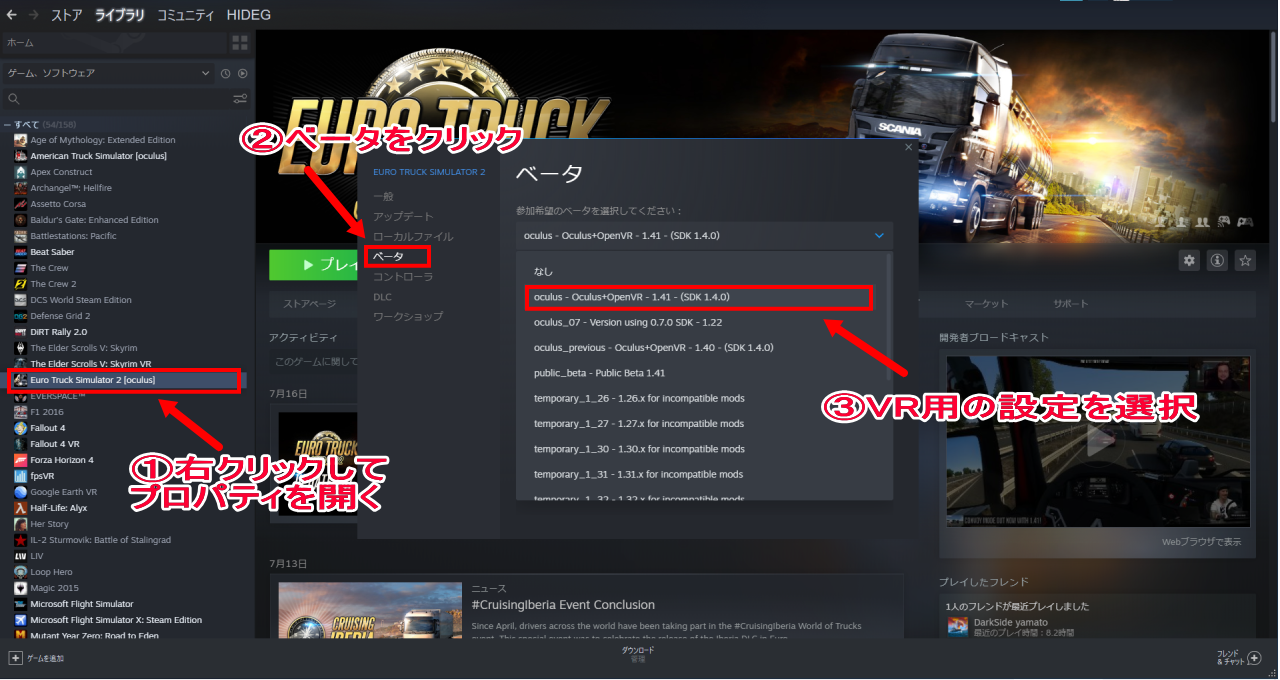
これでVR用のベータがダウンロードされます
次に起動パラメーターを設定します
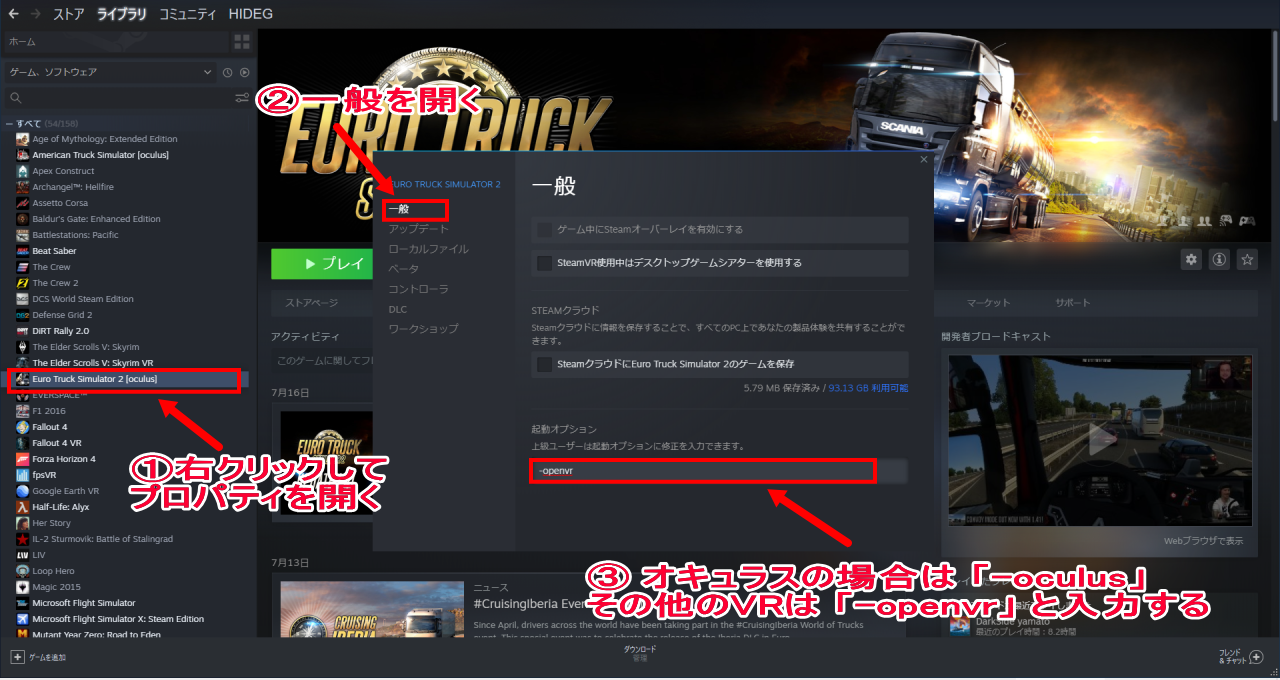
これで準備OK
VR機器を接続してATS、ETS2を起動すればVRモードで起動します。
VR機器に表示されない場合はキーボード「F11」キーを押して下さい。
VRの切り替え
VRの切り替えはキーボード「F11」キー
VRの視点リセットはキーボード「F12」キー
VRモードで起動したときのメニューのズレ
VRモードでATS、ETS2 を起動すると、一番最初のメニューがずれていて足元のずっと下の方に表示されています。Oculus以外のWMRやSteamVRを使用するVR機器ではVRコントローラーでSteamVRのメニューを表示させて視点位置のリセットをすることで目の前に表示されます。VRコントローラーが必須になるのはこのときだけです。あとはマウスを使って操作します。運転操作はVRをする前に使っていた方法でどうぞ。
最初のメニューがVR内で前方に表示され、そのまま進めてメインメニューやトラックに乗ったときに視点がずれている場合はキーボード「F12」キーで視点リセットできます。トラックの運転席では「F12」のVR視点リセットと「F4」運転席位置の設定を使ってちょうどよい場所にしましょう。
VR用設定
参考にしてみて下さい。あとはご自分で色々と試してみて環境に合った最適設定を見つけて下さい。
オプション - グラフィック
・レンダリングスケール:100%
・アンチエイリアシング(SMAA):無効
・被写界深度(DOF):オフ
config.cfg
・「ドキュメント/Euro Truck Simulator 2/config.cfg」ファイルをテキストエディタで開いて以下の設定を試してみる
・uset o_openvr_mirror_mode "0" ← "0"にする
・uset o_openvr_interleaved_reproject "0" ←"0"にする
・uset r_manual_stereo_buffer_scale "1.00" ←”1.00”~"1.80" 数値が大きいほどVRの解像度が良くなるが重くなる
シェアボタン: このページをSNSに投稿するのに便利です。
MSFS2024 解説MSFS2020 日本語解説Automobilista2解説モンハンVR化解説hideGのVR情報Carrier Command 2Project CARS 2 VRETS2・A...
トラコンヘルパーハンコンでATS・ETS2で遊ぶときのとても便利なソフトが開発・公開されました!ソフト名:ToraCon-Helper作者 :kuramochia さんここではインストール方法や使い...
ATS、ETS2 をVRで遊びましょうATS、ETS2のトラックにVRで乗り込むと、その臨場感に圧倒されます。トラックの運転席の高いこと!広いこと!実感して世界の中に入り込んでください。ここではVRで...
HORI トラックコントローラーの取り付け正式名称:HORI FORCE FEEDBACK TRUCK CONTROL SYSTEM for Windows PC2024年(令和6年)6月19日 情報...
ATS、ETS2をVRで遊ぶための設定 2024年07月10日VR機器について現在私は11種類12台のVR機器を所有していました以前は「Varjo Aero」が最適のVRゴーグルとして解説していました...
Arduino のプログラムを作る外部スイッチなどを付けて、この入力をUSBを通じてPC(ATSやETS2)に信号を送る方法Arduino Leonardo を使うことでジョイスティック出力またはキー...
ATS、ETS2をVRで遊ぶための設定●ここの解説は古くなっています。新しいページを作りましたので、そちらをご覧ください。VR機器について現在私は11種類12台のVR機器を所有しています以前は「Var...
ETS2、ATS:公式マルチとVR【VR解説】ETS2、ATS はVRで運転することができます。VRでトラックの運転席に座ると、その広さ高さに驚くことでしょう特に「高さ」はVRじゃないと感じられないの...
【ウィンカーワイパー装置】ウィンカーやワイパーレバーの付いた画期的アイテムを手に入れました。今までは外付けでレバースイッチを付けてウィンカーを作っていたのですが、やっぱり「ハンドルを戻すとウィンカーレ...
●●● ここの記事は過去のものです 新しいページを御覧ください ●●●>VR解説--------- 過去記事 ------------------------------------------...
はじめにここは、雑談・質問・相談など何でも話題にする掲示板です。掲示板についてお知らせコメント・質問等投稿の際はかならず「ハンドルネーム」を入力してください。禁止事項 掲示板の趣旨と関係ない書き込み ...
ベータ1.41 の導入方法【ETS2】ATSに続きETS2でも公式マルチのテストが開始されました。ETS2もATSに続きアクセスコードの必要ない「Public beta」に引き上げられました。STEA...
【クイックリプライ】クイックリプライは運転中も返信ができる文字チャットです。あらかじめ設定しておいた文を選んで返信することができます。日本語も使えますので色々な言葉を登録しておいて活用しましょう。運転...
【マルチのやりかた】コンボイを押すとマルチの一覧が表示されます「コンボイを主催する」をクリックして自分の部屋の作り方はこんな感じセッションを選ぶと右に内容が表示されます部屋ができるとマルチの情報表示が...
右メニューサンプル右メニューはヘッダーメニューの【編集】>【右メニューを編集する】をクリックすると編集できます。 ご自由に編集してください。 ここを編集する...
まずは最初に発信したい文章を自由に入力して保存ボタンを押してみましょう。これで即ページ上に情報発信が可能です。簡単ですね。ちなみに改行したい時は「Shift+Enter(return)」、段落を変える...